Adobe Illustrator SVG Dışa Aktarma Sorunu Nasıl Onarılır
Miscellanea / / May 20, 2022
Adobe Illustrator, size tam bir özgürlük sağlayan endüstri standardı tasarım uygulamasıdır. Çeşitli şekiller, renkler, efektler ve tipografi sanatsal vizyonumuzu ifade eder. Ancak önemli bir proje üzerinde çalışırken proje dosyalarını dışa aktaramıyorsanız bu trajik bir durum olabilir. Adobe Illustrator SVG Export sorunu bilgisayarlar arasında oldukça yaygındır, ancak bunu düzeltmenin birçok yöntemi olduğundan endişelenmeyin.
Adobe Illustrator, android masaüstleri ve Apple cihazları için de mevcuttur. Çalışmanız, elde taşınan cihazlardan masaüstünüze hızlı bir şekilde kaydırılabilir ve web uygulamaları, animasyon videoları ve daha fazlasını yazdırabilir veya oluşturabilirsiniz. Bu makale size Adobe Illustrator SVG dosya dışa aktarma sorununu nasıl çözeceğinizi anlatacaktır.
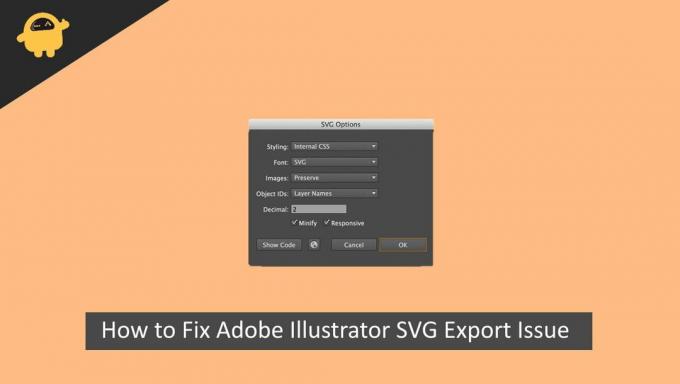
Sayfa İçeriği
- SVG dosyası nedir
-
Adobe Illustrator SVG Dışa Aktarma Sorunu Nasıl Onarılır
- Yöntem 1: Cihazınızı yeniden başlatın
- Yöntem 2: Geçici dosyaları silin
- Yöntem 3: Kimlik oluşturma için Küçült seçeneğini devre dışı bırakın
- Yöntem 4: Illustrator'ı eski sürüme geçirin
- Yöntem 5: Adobe Illustrator'ı yeniden yükleyin
- Yöntem 6: AI Dosyalarını Dışa Aktar
- Çözüm
SVG dosyası nedir
Ölçeklenebilir Vektör Grafikleri veya SVG dosyaları, görüntüler için web dostu ve farklı bir dosya biçimi olan bir tür vektör dosyası biçimidir. JPG, PNG veya JPEG gibi dosyalardan çok farklıdır. SVG formatı, görüntüyü oluşturmak için pikselleri kullanmaz, bunun yerine vektör verilerini kullanır.
Bir görüntünün oluşturulması için vektör verilerinin kullanılmasının ana yararı, herhangi bir boyut ve çözünürlüğe ölçeklenebilmesidir. Bu, aynı dosyayı hareket halindeyken farklı cihazlarda tasarlamayı kolaylaştırabilir.
Adobe Illustrator SVG Dışa Aktarma Sorunu Nasıl Onarılır
Birçok kullanıcı, SVG dosyalarını Adobe Illustrator'a içe/dışa aktarmada nasıl zorluk yaşadıklarından şikayet etti. Bazen renk siyaha döner ve bazen opaklık değişir. Bu makale tüm sorunlarınızı çözecektir.
Reklamlar
Yöntem 1: Cihazınızı yeniden başlatın
Cihazınızı yeniden başlatmak genellikle bu sorunları cihazınızı dışa aktarırken çözer. Bu nedenle, cihazı bir kez yeniden başlatmayı deneyin ve ardından Illustrator uygulamasını tekrar açmayı deneyin ve SVG dosyalarını tekrar dışa aktarmaya başlayın.
Yöntem 2: Geçici dosyaları silin
Masaüstü kullanıyorsanız, pencerelerden geçici dosyaları silmeyi deneyebilirsiniz. Geçici dosyaları nasıl kaldıracağınız aşağıda açıklanmıştır.
- Başlat menüsüne Çalıştır yazın

- Çalıştır'a tıklayın ve %temp% yazın ve Tamam'a tıklayın.
- Tüm dosyalar'ı seçin ve sil'e basın.
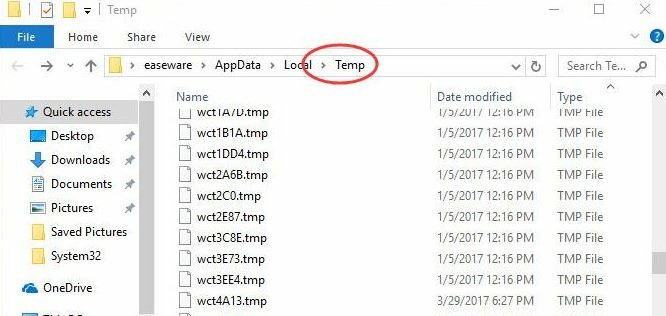
Reklamlar
Bu, Illustrator'daki SVG dosyalarını dışa aktarma sorununuzun çözümü olabilir.
Yöntem 3: Kimlik oluşturma için Küçült seçeneğini devre dışı bırakın
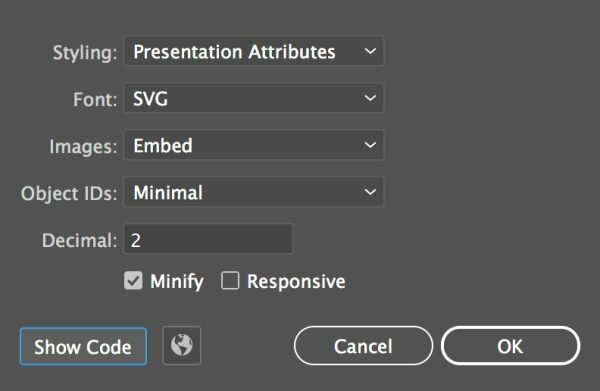
Yapabileceğiniz ilk şey, ID oluşturmada Minimize Et seçeneğini devre dışı bırakmak ve dosyayı tekrar dışa aktarmayı denemektir. Çoğu zaman, bu sorunlar küçültme işlevi kullanılarak çözülebilir.
Reklamlar
Yöntem 4: Illustrator'ı eski sürüme geçirin
Mümkünse Illustrator'ı eski sürüme indirin. Bazen güncellenmiş bir sürüm, bazı işlevlerin doğru şekilde çalışmasını zorlaştıran bilinmeyen hatalara sahiptir. Illustrator uygulamanızı nasıl eski sürüme geçirebileceğiniz aşağıda açıklanmıştır.
- Adobe'nin yaratıcı bulut uygulamasını açın.

- Diğer uygulamalar listesinden illüstratör uygulamasını arayın.
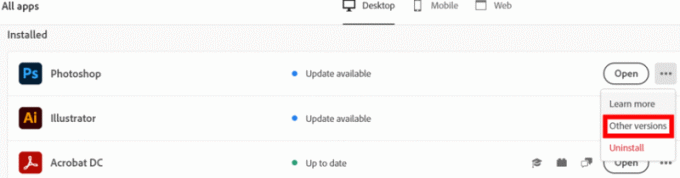
- Üç noktaya tıklayın ve ardından daha fazlasına tıklayın.
- Ardından önceki sürüm seçeneğine tıklayın.
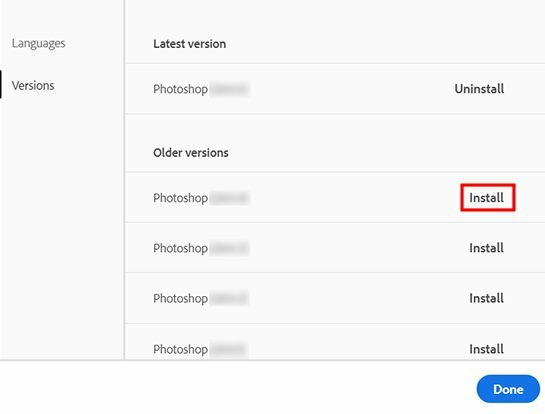
- Listeden herhangi bir önceki sürümü yükleyin
Yöntem 5: Adobe Illustrator'ı yeniden yükleyin
Yazılımın dışa aktarma modülünün bozuk olma ihtimali vardır ve dışa aktarılan dosyayı görememenizin nedeni budur. Ancak endişelenmeyin, yazılımı kolayca yeniden yükleyebilirsiniz. Önce proje dosyalarını kaydedin, ardından Adobe Illustrator'ı silip tekrar kurun.
Yöntem 6: AI Dosyalarını Dışa Aktar
Adobe Illustrator, proje dosyalarını Illustrator kullanılarak başka herhangi bir bilgisayarda açılabilen .AI formatında da dışa aktarabilir. İşin iyi yanı, bilgisayarınız bazı dışa aktarma sorunları yaşıyorsa proje dosyasını dışa aktarabilir ve ardından başka bir bilgisayar kullanarak SVG dosyasını dışa aktarabilirsiniz.
Çözüm
Bugün, akıllı bir fikir, onu uygulayamazsanız hiçbir şey ifade etmez ve bir fikri uygulamak için bazı güçlü uygulamalara veya yazılımlara ihtiyacınız vardır. Bu Adobe Illustrator uygulaması, fikrinizi ekranda görselleştirebilir ve başkalarının onu daha iyi anlamasını sağlayabilir. Ve SVG dosyalarını kullanmak, taşınabilir olduğu ve her cihazda aynı çözünürlüğü koruduğu için tasarım üzerinde size daha fazla kontrol sağlar. Bu makale, Illustrator'daki SVG dosyaları için dışa aktarma sorununu çözmenize yardımcı olmuş olmalıdır.



